Quem não gosta de ouvir música? Claro, todos! É a música que anima o nosso mundo e nos ajuda a focar melhor. Agora temos quase centenas de serviços de streaming de música baseados em assinatura, como Spotify, Amazon Music, Apple Music, etc.
Esses serviços de streaming de música baseados em assinatura oferecem acesso a músicas ilimitadas de alta qualidade. Este artigo discutirá um dos serviços de streaming de música mais populares – Apple Music – e como executá-lo em seu Android.
mostrar
O que é o Apple Music?
O Apple Music é um serviço de streaming de música baseado em assinatura, muito parecido com Spotify, Amazon Music, etc. A Apple o apóia e é mais rico em recursos do que o Spotify ou qualquer outro serviço de streaming de música.
O aplicativo de música não apenas permite que você transmita qualquer faixa sob demanda do iTunes, mas também permite que você gerencie todos os seus arquivos de música em um único local.
Não importa se você comprou as faixas de música do iTunes, baixou-as da Internet ou copiou-as de um CD; Apple Music é a ferramenta que você precisa para gerenciar todos eles.
Como obter o Apple Music no Android?
Como a Apple não costuma lançar seu app para Android por ser um concorrente, muitos usuários podem pensar que o Apple Music se limita apenas ao ecossistema da Apple.
No entanto, isso não é verdade. O Apple Music está disponível para todos os dispositivos Apple e também possui um aplicativo nativo disponível para smartphones Android.
Você pode obter o aplicativo Apple Music em seu smartphone Android na Google Play Store ou em lojas de aplicativos de terceiros.
Como instalar o Apple Music no Android
A maneira mais fácil de instalar o Apple Music no Android é baixando-o da Google Play Store. Aqui estão alguns passos simples que você precisa seguir para instalar o Apple Music no Android.
1. Primeiro, abra a Google Play Store em seu smartphone Android.
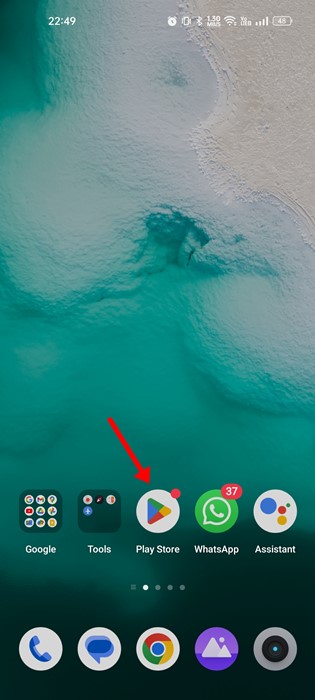
2. Quando a Google Play Store abrir, procure por Música da Apple. Em seguida, abra a lista de aplicativos Apple Music na lista de resultados disponíveis.
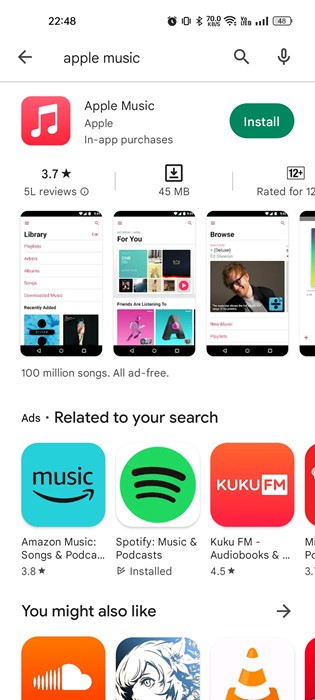
3. Na página de listagem do aplicativo Apple Music, toque no botão Instalar para instalar o aplicativo em seu smartphone Android.
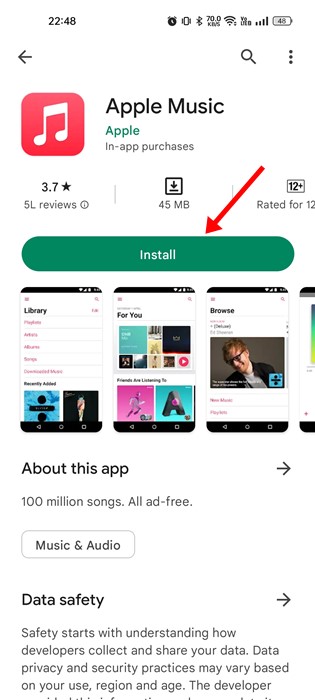
É isso! É fácil instalar o Apple Music em um smartphone Android.
Como configurar e usar o Apple Music no Android
Após a parte de instalação, você pode configurar o Apple Music em seu smartphone Android. Veja como você pode configurar o Apple Music no seu dispositivo Android.
1. Abra a gaveta do aplicativo Android e toque no aplicativo Apple Music.
2. Quando o Apple Music for aberto pela primeira vez, ele solicitará que você concorde com os termos e condições. Toque no botão Concordo.
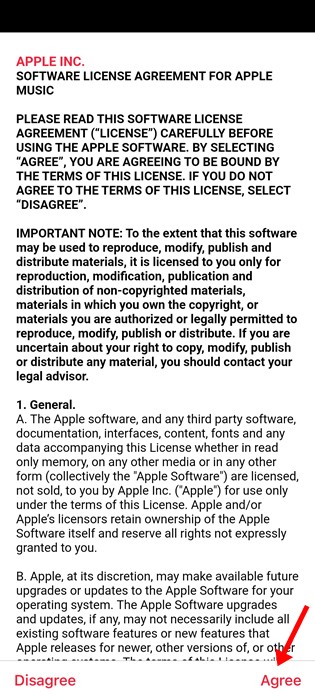
3. Agora, você verá a tela Bem-vindo ao Apple Music. Aqui você precisa tocar no botão Continuar.
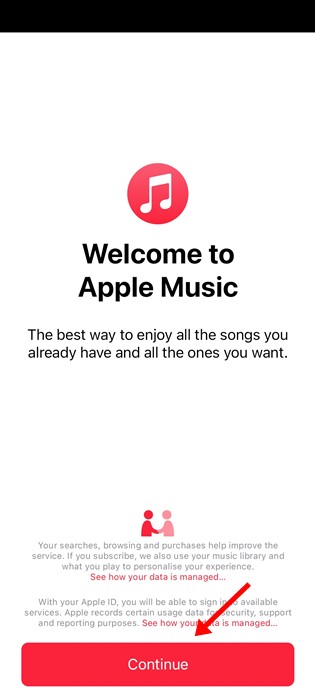
4. Você será solicitado a fazer login usando seu ID Apple existente. Toque no botão Criar novo ID Apple se você não tiver um ID Apple.
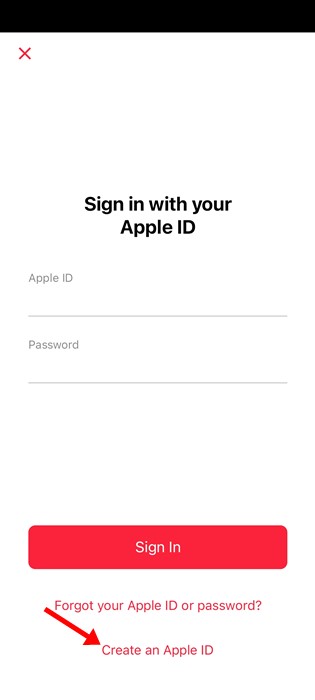
5. Em seguida, preencha os detalhes necessários para criar o ID Apple. Feito isso, toque no botão Avançar.
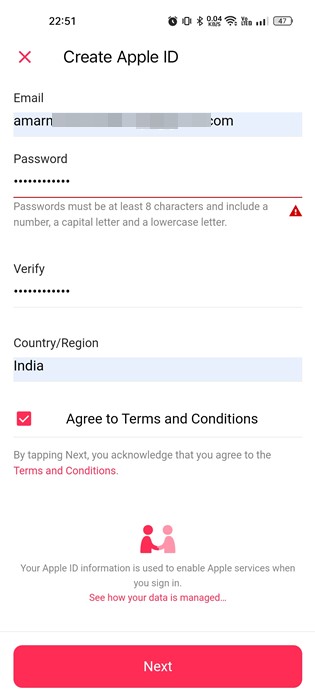
6. Depois de criar um novo ID Apple, toque no botão Ingressar no Apple Music ou toque no botão Experimente agora
É isso! É fácil configurar o Apple Music em um smartphone Android.
Como se inscrever no Apple Music?
Depois de criar um ID Apple, é fácil assinar o Apple Music. Para começar, você pode optar por uma avaliação gratuita que dura um mês.
Para iniciar a avaliação gratuita, selecione entre 4 planos diferentes. Escolha o plano que deseja usar, insira sua forma de pagamento e inicie o teste gratuito. Abaixo, compartilhamos os planos e preços do Apple Music.
Apple Music – Planos e preços
Como mencionamos acima, o Apple Music possui quatro planos diferentes. Você deve escolher aquele que se encaixa no seu orçamento e atende às suas necessidades musicais. Confira a imagem abaixo para conhecer os planos disponíveis junto com o preço.
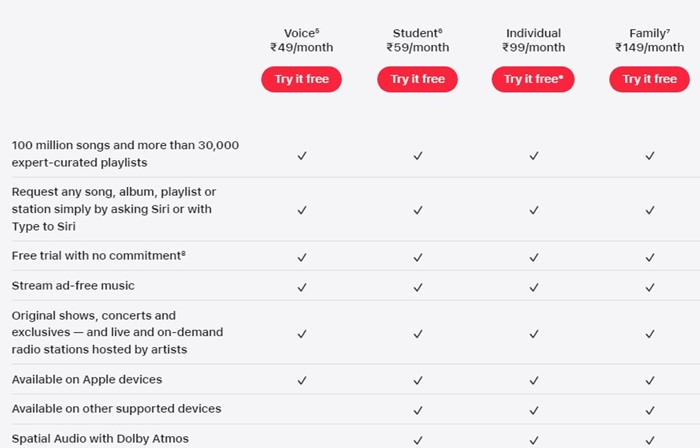
Como cancelar a assinatura do Apple Music no Android?
Você pode cancelar a assinatura se não quiser usar o Apple Music. Veja como cancelar uma assinatura do Apple Music no Android.
- Em primeiro lugar, abra o aplicativo Apple Music em seu smartphone Android.
- Em seguida, toque nos três pontos no canto superior direito.
- Na lista de opções que aparece, selecione ‘Configurações’.
- Nas configurações do Apple Music, toque em Gerenciar assinaturas.
- Em seguida, toque em Cancelar assinaturas e selecione ‘Confirmar’
É isso! Isso cancelará sua assinatura ativa do Apple Music no Android.
perguntas frequentes
Você pode ter muitas perguntas sobre o Apple Music, como como transferir músicas, para onde vão os downloads etc. Abaixo, respondemos às perguntas mais frequentes sobre o Apple Music para Android.
Você pode obter o Apple Music em telefones Samsung?
Seja Samsung ou OnePlus; você pode obter músicas da Apple em todos os smartphones Android na Google Play Store. Depois de baixar o aplicativo Apple Music, você deve fazer login com seu ID Apple para gerenciar suas músicas.
Posso baixar músicas do Apple Music?
Sim, uma assinatura do Apple Music permite que você baixe suas faixas favoritas para reprodução offline. Você pode facilmente baixar e reproduzir músicas sem uma conexão ativa com a Internet.
Quantos planos do Apple Music estão disponíveis?
Em comparação com outros serviços de streaming de música, os planos de assinatura do Apple Music são bastante acessíveis. Existem 4 planos diferentes disponíveis e você pode cancelar um plano ativo a qualquer momento.
Problemas do Apple Music Android
Como qualquer outro aplicativo Android, o Apple Music para Android às vezes pode ter problemas. Se o aplicativo não estiver funcionando como deveria, você deve interrompê-lo à força.
Se a parada forçada não ajudar, você pode limpar o cache e o arquivo de dados do Apple Music. Você pode até reinstalar o aplicativo para lidar com problemas que parecem não resolver.
Portanto, este guia é sobre como obter o Apple Music em um smartphone Android. Se precisar de mais ajuda para baixar o Apple Music para Android, informe-nos nos comentários. Além disso, se o artigo ajudou você, não deixe de compartilhá-lo com seus amigos.
0 Comments